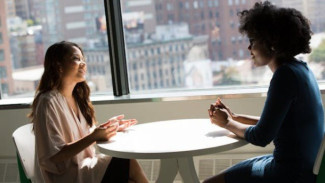4 Cara Mudah Mematikan Fitur Auto Update Windows agar Tidak Mengganggu Aktivitasmu
Jumat, 23 Mei 2025 - 13:32 WIB
Sumber :
- Freepik
Kalau kamu ingin mematikan auto update Windows secara permanen, kamu bisa menggunakan fitur Services. Ini sedikit lebih teknis tapi tetap mudah dilakukan:
- Tekan tombol Windows + R bersamaan untuk membuka jendela Run.
- Ketik services.msc lalu tekan Enter.
- Cari layanan bernama Windows Update dari daftar yang muncul.
- Klik dua kali pada Windows Update, lalu pada bagian Startup type, pilih Disabled.
- Klik tombol Stop untuk menghentikan layanan jika sedang berjalan.
- Klik Apply dan kemudian OK.
Setelah langkah ini, Windows tidak akan lagi mengunduh update secara otomatis sampai kamu mengaktifkannya kembali.
3. Mematikan Update dengan Group Policy Editor (Untuk Windows Pro)
Jika kamu memakai Windows versi Pro, ada cara lain yang cukup efektif lewat Group Policy Editor:
- Tekan tombol Windows + R, ketik gpedit.msc lalu tekan Enter.
- Buka folder Computer Configuration > Administrative Templates > Windows Components > Windows Update.
- Klik dua kali pada opsi Configure Automatic Updates.
- Pilih Disabled, lalu klik Apply dan OK.
Dengan cara ini, seluruh proses update otomatis akan dinonaktifkan sampai kamu mengubah pengaturannya lagi.
Halaman Selanjutnya
4. Mengatur Koneksi Internet Sebagai Metered Connection